网络摄像机固件升级指南V1.0
摄像头升级指导

摄像头升级指导
第一步:确认LINK是否为OFF状态
在正常状态下,屏幕上显示720P60/50或1080P30,这个时候按上面SET键两下(或多下),直到屏幕显示如下:
显示LINK,下面如果是OFF,那么就不用改动了,如果是下图:
如果是ON,则要再按屏幕上面的MODE键,直到变成OFF,这时OFF会闪烁,再按一下SET 键确定选择就不闪烁了,也就是确定,更改成功就不用动了,一会摄像头会恢复到720或1080的初始状态。
这个步骤在升级后也不用更改了!!!
第二步:控制线的插法
升级前摄像头上控制线是插在COM IN口上的,如图:
要升级的时候把控制线插入到COM OUT上,注意箭头在上面,插入的时候对准,不要太用力,直到插紧。
如图:(升级完成得到总队确认后,再把控制线插回到COM IN上,否则无法控制摄像头。
)
第三步:确认COM1口
先确认控制线的另一头(网线头)是否插在终端上的COM1口上,如图:
然后拿遥控器按“菜单---设置---视频---视频输入---HD IN1”看控制口是否选择的是COM1如果不是改成COM1并保存。
此步设置升级完后也不用改动了!如图:。
网络设备固件升级和验证的步骤和技巧
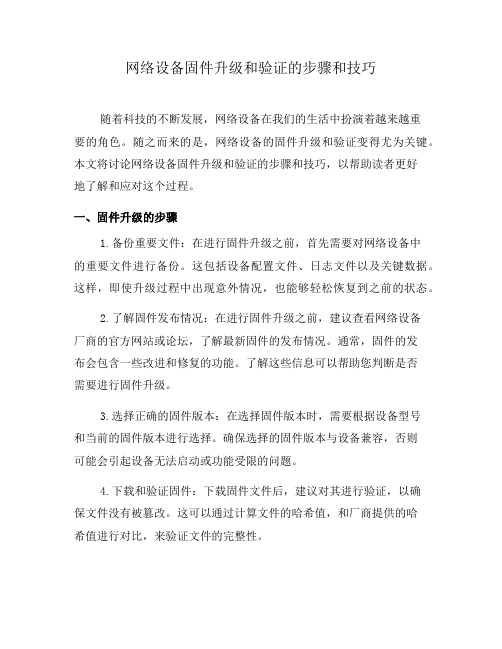
网络设备固件升级和验证的步骤和技巧随着科技的不断发展,网络设备在我们的生活中扮演着越来越重要的角色。
随之而来的是,网络设备的固件升级和验证变得尤为关键。
本文将讨论网络设备固件升级和验证的步骤和技巧,以帮助读者更好地了解和应对这个过程。
一、固件升级的步骤1.备份重要文件:在进行固件升级之前,首先需要对网络设备中的重要文件进行备份。
这包括设备配置文件、日志文件以及关键数据。
这样,即使升级过程中出现意外情况,也能够轻松恢复到之前的状态。
2.了解固件发布情况:在进行固件升级之前,建议查看网络设备厂商的官方网站或论坛,了解最新固件的发布情况。
通常,固件的发布会包含一些改进和修复的功能。
了解这些信息可以帮助您判断是否需要进行固件升级。
3.选择正确的固件版本:在选择固件版本时,需要根据设备型号和当前的固件版本进行选择。
确保选择的固件版本与设备兼容,否则可能会引起设备无法启动或功能受限的问题。
4.下载和验证固件:下载固件文件后,建议对其进行验证,以确保文件没有被篡改。
这可以通过计算文件的哈希值,和厂商提供的哈希值进行对比,来验证文件的完整性。
5.准备升级工具:在升级之前,需要准备好升级工具。
这些工具可以是网络设备厂商提供的官方工具,也可以是第三方工具。
确保工具的版本与要升级的设备和固件版本兼容。
6.备份设备配置:在进行固件升级之前,建议备份设备的配置。
这样,即使固件升级失败,也可以通过导入配置文件来恢复设备的原始配置。
备份设备配置既可以使用网络设备厂商提供的工具,也可以使用第三方配置管理工具。
7.执行固件升级:在准备工作完成后,可以开始执行固件升级。
升级过程可能需要一些时间,所以在升级过程中,务必不要中断电源或者其他操作,以免导致设备损坏。
8.验证固件升级:升级完成后,需要对设备进行验证,确保升级成功。
可以通过查看设备的版本信息或者使用设备的一些功能来验证升级的结果。
二、固件验证的技巧1.查看设备版本信息:验证固件升级是否成功的一种简单方法是查看设备的版本信息。
Edimax 网络摄像头固件升级快速指南说明书

Network Camera Firmware UpgradeI Introduction (3)II How to Upgrade Firmware for Network Camera (4)III Download App (11)I IntroductionTo strengthen the security of your network camera, please visit Edimax website to download the most up-to-date firmware for your device. This quick guide will use IC-7113W as an example to show you how to upgrade the network camera firmware step by step.1.Download the latest firmware from the Edimax website.2.Reset IC-7113W to its factory default setting.3.Configure static IP and web log in page on the computer.4.Upgrade firmware version through browser.5.Reset IC-7113W to its factory default setting again, then install EdiLifeapp.Before you begin, make sure you have met the following requirements.●Desktop or laptop:- Intel Pentium 4 2.4GHz (above or similar),- VGA card (1024*768 or above)- At least 128MB hard disk space (256 MB recommended)- Windows XP, Vista, 7, 8, or 10, Mac OS X- Web browser (Internet Explorer 7.0, Firefox 3.6, Chrome 10, Opera11, Safari 5 or above)- LAN Port●Internet●Ethernet Cable●And a mobile phone for app downloadNote: This quick guide for firmware upgrade is also applicable with the following network cameras. Some steps may vary by models, please refer to their online manuals respectively.●IC-9110W●IC-7113W●IC-3140W●IC-7112W●IC-3116WII How to Upgrade Firmware for Network Camera 1.Please visit via desktop or laptop, select “Support &Services” - “Download”, then enter the network camera modelnumber,“ IC-7113W” or other applicable device model number in thesearch box to look for its firmware. Please refer to screen shot below for instructions.Click on IC-7113W as shown in red circle below to enter the download page of that product , then select the download icon on the far right of Firmware version 3.10 (as shown in red circle) to download the latestfirmware.Please refer to the figure below, copy the firmware file to designated directory. You can choose to save the file to desktop or IC-7113W folder under Drive (C:). ( You can save the file first then unzip the zip file). Then right click on the mouse on IC-7113W_3.10.bin and select “copy”Click on “This PC” to find the directory where you want to save the copied firmware file, then right click on the mouse and “paste” the file.2. To reset to factory default setting, please follow the steps below.Please connect AC power adaptor to IC-7113W, then press and hold the WPS/Reset button found on the back panel for at least 15 seconds.Release the button when the LED is flashing quickly red .Please wait for IC-7113W to reactivate, wait for the network camera to restart. The camera is ready when the LED is flashing slowly red andplays an audio tone from its speaker.Note: This step may vary depending on your device model. Please refer to the user manual of your network camera.3. Please refer to figure below and configure the LAN IP of desktop orlaptop to static IP, such as: 192.168.2.4, the subnet mask is255.255.255.0, default gateway is 192.168.2.2, etc. Using windows 10 as an example, click “start”, enter “settings”, ”Network & Internet”,“Change adapter settings”.Left click to select "Ethernet” and right click on the mouse, the figure below appears, select “Properties”,“Internet Protocol Version 4 (TCP/IPv4)”, then click on “Properties” and configure according to the figure shown below. After filling out information, please click on “O K” to complete the configuration.The next step, please connect your network camera to the desktop or laptop via an Ethernet cable.Please starts IE or Google Chrome or Firefox browsers, then enter the IP address 192.168.2.3 of IC-7113W in the address bar. When the below log in window appears, fill in the user name: admin, password: 1234, click “Sign in”to enter the web-based management interface of network camera.Proceed to version upgrade according to following configuration steps.Then click on “Setup”.4.Then proceed to the upgrade firmware, s elect the “System”- “Advance”from the left side main menu, then select “Choose File” of UpgradeFirmware on the right side as figure shown below.Please find the IC-7113W firmware file you saved in the step 1, select the file and click “Open”.After confirming firmware is the right file, select “Upgrade Firmware”on the right side and system will upgrade itself. Please wait for the update completed and restart the network camera as figure shown below.(Please do not remove power cable and network cable)5.Due to changes in different firmware versions, please reset to factorydefault settings again. You can refer to “step 2”on page 6 to proceed.After your network camera has been reset to factory default setting,please configure the settings according to IC-7113W which are available on the Edimax website.Congratulations! The firmware upgrade is complete!III Download AppUse a smartphone or tablet to search, download and install the EdiLife app from Google Play or the Apple App Store.For more information on how to set up your network camera over Wi-Fi using the EdiLife app, please refer to the online installation guide on the Edimax website by look up the device model number.。
WIFI ONU用户手册 V1.0(上海凌云天博 )

WIFI ONU用户手册目录1您将了解到产品如下信息 (3)2 产品介绍 (3)2.1 产品简介 (4)2.2 产品特点 (4)3 入门指南 (5)3.1 准备工作 (5)3.1.1 管理计算机要求 (5)3.1.2 建立网络连接 (5)3.1.3 取消代理服务器 (8)4 ONU本地管理 (9)4.1登陆用户界面 (9)4.2管理账号配置 (9)4.3系统管理配置 (9)4.4 高级配置 (10)4.5系统状态的查看 (12)5 WIFI管理 (12)5.1 熟悉WIFI管理页面 (13)5.1.1 WEB 管理页面介绍 (13)5.1.2 主菜单介绍 (13)5.2 运行状态 (13)5.2.1 设备信息 (13)5.2.2 网络状态 (14)5.2.3 无线状态 (14)5.2.4配置向导 (15)5.3 网络参数 (15)5.3.1 W AN设置 (15)5.3.2 LAN设置 (19)5.3 无线设置 (20)5.3.1 基本设置 (20)5.3.2 MAC过滤 (21)5.4 安全 (21)5.4.1 基本配置 (21)5.4.2 URL过滤 (22)5.4.3 IP 过滤 (22)5.5 系统维护 (23)5.5.1 账号管理 (23)5.5.2 系统升级 (23)5.5.3重启设备 (25)5.5.4恢复出厂设置 (25)5.5.5 系统日志 (25)《(WIFI ONU)用户指导手册》将会详细地指导您如何通过WEB管理页面对WIFI ONU设备进行本地管理。
前言部分包含如下内容:•读者对象•资料获取方式•技术支持•资料意见反馈读者对象本手册主要适用于如下工程师:•网络规划人员•现场技术支持与维护人员•负责网络配置和维护的网络管理员资料获取方式1、通过我司网站获取最新的产品资料2、联系我司相关技术人员获取产品资料1您将了解到产品如下信息①初识产品的大致形态、业务特性或者它在实际网络应用中的定位等②通过搭建WEB环境来管理设备,同时进一步熟悉其设置页面③通过WEB管理页面对WIFI ONU设备进行管理和维护,比如:广域网配置、wifi无线设置等2 产品介绍•本手册适用WIFI ONU设备,所涉及的界面均为示意图,请以实际为准。
新版摄像机固件更新说明(持续更新)
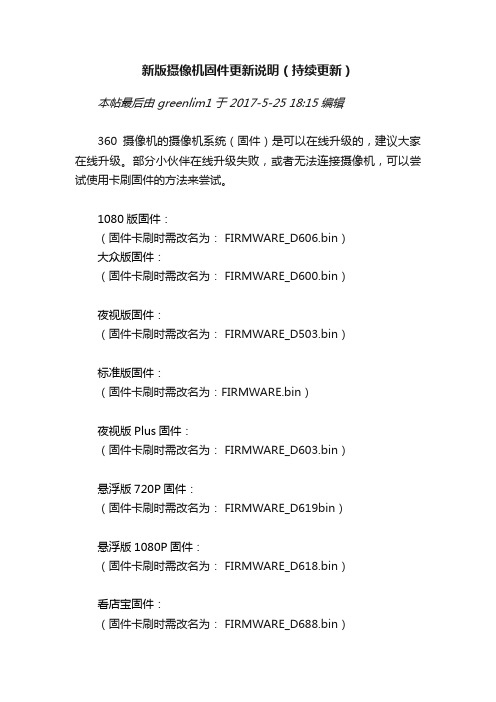
新版摄像机固件更新说明(持续更新)本帖最后由 greenlim1 于 2017-5-25 18:15 编辑360摄像机的摄像机系统(固件)是可以在线升级的,建议大家在线升级。
部分小伙伴在线升级失败,或者无法连接摄像机,可以尝试使用卡刷固件的方法来尝试。
1080版固件:(固件卡刷时需改名为: FIRMWARE_D606.bin)大众版固件:(固件卡刷时需改名为: FIRMWARE_D600.bin)夜视版固件:(固件卡刷时需改名为: FIRMWARE_D503.bin)标准版固件:(固件卡刷时需改名为:FIRMWARE.bin)夜视版Plus固件:(固件卡刷时需改名为: FIRMWARE_D603.bin)悬浮版720P固件:(固件卡刷时需改名为: FIRMWARE_D619bin)悬浮版1080P固件:(固件卡刷时需改名为: FIRMWARE_D618.bin)看店宝固件:(固件卡刷时需改名为: FIRMWARE_D688.bin)防水版固件:(固件卡刷时需改名为:FIRMWARE_D621-2.bin)卡刷固件方法:1.首先将TF卡放入读卡器中,检查TF卡的文件系统(目前手动刷机只支持格式为FAT32的TF卡);2.准备好需要升级的固件版本拷贝至TF卡根目录中;3.从读卡器中取出TF卡,放入360智能摄像机TF卡槽中;4.此时先切断360智能摄像机电源;5.长按摄像机set按钮(或顶针长按配置孔),然后接上电源,等待10秒松开按钮或顶针;6.需大概等待1分钟左右,看到指示灯颜色变蓝色常亮或者绿灯闪烁,则表示升级完成;温馨提示:手动升级过程中,请不要断电哦~。
IPCAMERA升级指南
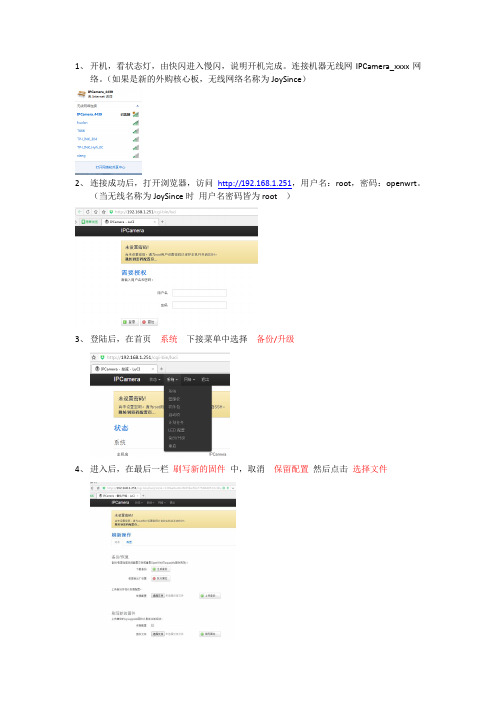
1、开机,看状态灯,由快闪进入慢闪,说明开机完成。
连接机器无线网IPCamera_xxxx网
络。
(如果是新的外购核心板,无线网络名称为JoySince)
2、连接成功后,打开浏览器,访问http://192.168.1.251,用户名:root,密码:openwrt。
(当无线名称为JoySince时用户名密码皆为root )
3、登陆后,在首页系统下接菜单中选择备份/升级
4、进入后,在最后一栏刷写新的固件中,取消保留配置然后点击选择文件
5、在弹出的对话框中找到保存在硬盘内的升级文件,然后点击打开
6、然后点击刷写固件
7、点击刷写固件后在右下角可以看到上传文件进度
8、上传成功后,在出现的页面中点击执行
9、升级中,不要断电,一般需要3~5分钟左右。
注意观察状态灯,慢闪->完全熄灭->快闪
->慢闪,一系列完成后,系统重新启动,查看无线网络,出现IPCamera_xxxx(与开机时尾巴数字不一样)则刷机成功。
固件升级操作说明及版本说明V1.0.2

固件升级操作说明及版本说明V1.0.2
固件版本说明:
MokacamAlphaFirmwareV1.0.2
1. 提供了对64GB Micro SD存储卡的支持;
2. 屏幕旋转时显示内容不再自动翻转,更改为按“OK”键手动翻转,支持用户在不同运动场景下按需设置。
MokacamAlphaFirmwareV1.0.1
1. 显著提升4K录像时的系统稳定性;
2. 解决了相机设置在4K时容易死机的问题;
固件升级操作说明:
1. 在对固件文件压缩包解压缩后,将文件名为SPHOST.BRN的相机固件拷贝到Micro SD存储卡根目录下(推荐使用32G Class 10存储卡),请注意如解压缩文件后,文件名与以上所述不同,请务必将固件文件名修改为SPHOST.BRN,否则相机无法识别;
2.将存储卡插入相机卡槽,然后使用包装内的Micro USB充电线将相机连接到电源,注意不可以连接到电脑,否则相机将无法升级;
3. 开启相机电源,屏幕会显示相应信息,请按屏幕提示操作上下按键及OK键选择升级,相机即开始刷新固件,直至重新开机,刷机完成;如果相机没有连接到屏幕,相机将直接自动升级;
4. 升级完毕后,请将存储卡根目录下的固件文件删除,避免重复提示升级。
海康威视摄像机设备版本升级
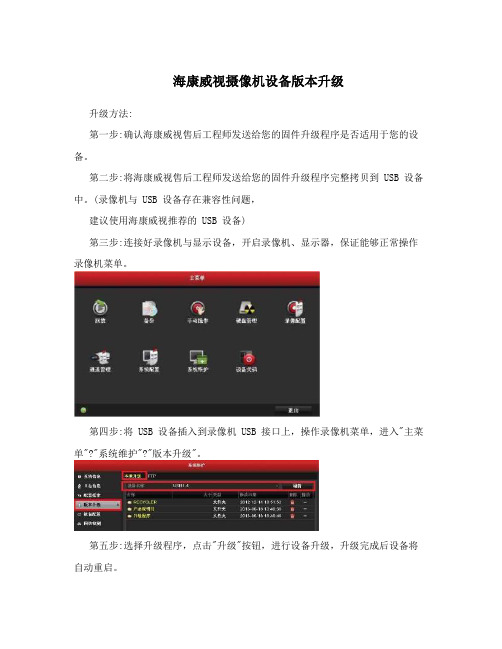
海康威视摄像机设备版本升级
升级方法:
第一步:确认海康威视售后工程师发送给您的固件升级程序是否适用于您的设备。
第二步:将海康威视售后工程师发送给您的固件升级程序完整拷贝到 USB 设备中。
(录像机与 USB 设备存在兼容性问题,
建议使用海康威视推荐的 USB 设备)
第三步:连接好录像机与显示设备,开启录像机、显示器,保证能够正常操作录像机菜单。
第四步:将 USB 设备插入到录像机 USB 接口上,操作录像机菜单,进入"主菜单"?"系统维护"?"版本升级"。
第五步:选择升级程序,点击"升级"按钮,进行设备升级,升级完成后设备将自动重启。
大华网络摄像机WEB3.0_使用说明书_V1.0.0_E_20131127

网络摄像机WEB3.0 使用说明书网络摄像机WEB3.0使用说明书V1.0.0_E浙江大华技术股份有限公司前言概述本文档详细描述了通过WEB客户端设置和管理网络摄像机等内容。
符号约定在本文中可能出现下列标志,它们所代表的含义如下:符号说明危险表示有高度潜在危险,如果不能避免,会导致人员伤亡或严重伤害。
警告表示有中度或低度潜在危险,如果不能避免,可能导致人员轻微或中等伤害。
注意表示有潜在风险,如果忽视这些文本,可能导致设备损坏、数据丢失、设备性能降低或不可预知的结果。
防静电表示使用静电敏感的设备时,需防止产生静电。
电击防护表示高压危险。
激光辐射表示强激光辐射。
表示能帮助您解决某个问题或节省您的时间。
表示是正文的附加信息,是对正文的强调和补充。
目录前言 (i)目录 (ii)插图目录 (iv)1 预览............................................................................................................................................. -2 -1.1编码设置.................................................................................................................................................... - 5 -1.2系统菜单.................................................................................................................................................... - 5 -1.3视频窗口功能选项.................................................................................................................................... - 5 -1.4视频窗口设置............................................................................................................................................ - 6 -2 云台............................................................................................................................................. - 9 -3 回放........................................................................................................................................... - 12 -3.1播放功能选项.......................................................................................................................................... - 13 -3.2日期选择.................................................................................................................................................. - 13 -3.3文件列表选项.......................................................................................................................................... - 13 -3.4进度条时间制式...................................................................................................................................... - 14 -4 设置........................................................................................................................................... - 15 -4.1相机设置.................................................................................................................................................. - 15 -4.1.1摄像头属性..................................................................................................................................... - 15 -4.1.2视频 ................................................................................................................................................ - 20 -4.1.3音频 ................................................................................................................................................ - 23 -4.2网络设置.................................................................................................................................................. - 24 -4.2.1 TCP/IP.............................................................................................................................................. - 24 -4.2.2连接 ................................................................................................................................................ - 26 -4.2.3 PPPoE .............................................................................................................................................. - 27 -4.2.4 DDNS ............................................................................................................................................... - 27 -4.2.5 IP权限............................................................................................................................................. - 29 -4.2.6 SMTP邮件 ...................................................................................................................................... - 30 -4.2.7 UPnP ................................................................................................................................................ - 31 -4.2.8 SNMP............................................................................................................................................... - 32 -4.2.9 Bonjour ............................................................................................................................................ - 34 -4.2.10组播 .............................................................................................................................................. - 34 -4.2.11自动注册....................................................................................................................................... - 35 -4.2.12 WIFI ............................................................................................................................................... - 36 -4.2.13 802.1x ............................................................................................................................................ - 39 -4.2.14 QoS ................................................................................................................................................ - 40 -4.2.15 3G................................................................................................................................................... - 40 -4.2.16国标28181.................................................................................................................................... - 42 -4.3事件管理.................................................................................................................................................. - 43 -4.3.1视频检测 ........................................................................................................................................ - 43 -4.3.2视频检测 ........................................................................................................................................ - 43 -4.3.3报警设置 ........................................................................................................................................ - 46 -4.3.4异常处理 ........................................................................................................................................ - 49 -4.4存储管理.................................................................................................................................................. - 51 -4.4.1时间表 ............................................................................................................................................ - 51 -4.4.2存储 ................................................................................................................................................ - 52 -4.4.3录像控制 ........................................................................................................................................ - 53 -4.5系统管理.................................................................................................................................................. - 54 -4.5.1本机设置 ........................................................................................................................................ - 54 -4.5.2用户管理 ........................................................................................................................................ - 55 -4.5.3云台设置 ........................................................................................................................................ - 59 -4.5.4出厂默认设置................................................................................................................................. - 60 -4.5.5配置导入导出................................................................................................................................. - 61 -4.5.6自动维护 ........................................................................................................................................ - 61 -4.5.7固件升级 ........................................................................................................................................ - 62 -4.6系统信息.................................................................................................................................................. - 62 -4.6.1版本信息 ........................................................................................................................................ - 62 -4.6.2系统日志 ........................................................................................................................................ - 63 -4.6.3在线用户 ........................................................................................................................................ - 63 -5 报警........................................................................................................................................... - 65 -6 注销........................................................................................................................................... - 67 -插图目录图1-1 WEB插件安装示意图(1)................................................................................................................ - 2 -图1-2 WEB插件安装示意图(2)................................................................................................................ - 3 -图1-3 WEB插件安装示意图(3)................................................................................................................ - 3 -图1-4 WEB插件安装示意图(4)................................................................................................................ - 4 -图1-5 WEB视频预览界面.............................................................................................................................. - 4 -图1-6 编码设置示意图................................................................................................................................... - 5 -图1-7 系统菜单示意图................................................................................................................................... - 5 -图1-8 视频窗口功能选项示意图................................................................................................................... - 5 -图1-9 视频窗口设置示意图........................................................................................................................... - 6 -图1-10 图像调节 ............................................................................................................................................ - 7 -图1-11 聚焦缩放............................................................................................................................................. - 8 -图2-1 云台界面示意图................................................................................................................................... - 9 -图2-2 云台控制台示意图............................................................................................................................. - 10 -图2-3 云台设置窗口示意图......................................................................................................................... - 10 -图3-1 回放示意图 ........................................................................................................................................ - 12 -图3-2 播放功能选项示意图......................................................................................................................... - 13 -图3-3 展开选择日期示意图......................................................................................................................... - 14 -图4-1 摄像头属性设置示意图..................................................................................................................... - 15 -图4-2 配置文件管理-普通设置示意图 ....................................................................................................... - 18 -图4-3 配置文件管理-全时设置示意图 ....................................................................................................... - 18 -图4-4 配置文件管理-按时间切换设置示意图 ........................................................................................... - 18 -图4-5 聚焦缩放设置示意图......................................................................................................................... - 19 -图4-6 视频-视频码流设置示意图 ............................................................................................................... - 20 -图4-7 视频-图片码流设置示意图 ............................................................................................................... - 22 -图4-8 视频-视频叠加设置示意图 ............................................................................................................... - 22 -图4-9 视频-存储路径设置示意图 ............................................................................................................... - 23 -图4-10 音频设置示意图............................................................................................................................... - 24 -图4-11 网络设置-TCP/IP设置示意图......................................................................................................... - 24 -图4-12 网络设置-连接设置示意图 ............................................................................................................. - 26 -图4-13 网络设置-PPPoE设置示意图 ......................................................................................................... - 27 -图4-14 网络设置-DDNS设置示意图(1)................................................................................................ - 28 -图4-15 网络设置-DDNS设置示意图(2)................................................................................................ - 29 -图4-16 网络设置-IP权限设置示意图......................................................................................................... - 30 -图4-17 网络设置-SMTP邮件设置示意图.................................................................................................. - 30 -图4-18 网络设置-UPnP设置示意图 ........................................................................................................... - 32 -图4-19 网络设置-SNMP设置示意图 ......................................................................................................... - 32 -图4-20 网络设置-Bonjour设置示意图 ....................................................................................................... - 34 -图4-21 网络设置-组播设置示意图 ............................................................................................................. - 35 -图4-22 网络设置-自动注册设置示意图 ..................................................................................................... - 36 -图4-23 网络设置-WIFI设置示意图............................................................................................................ - 37 -图4-24 网络设置-添加无线网络示意图 ..................................................................................................... - 37 -图4-25 网络设置-WIFI连接示意图............................................................................................................ - 38 -图4-26 网络设置-WPS连接示意图 ............................................................................................................ - 39 -图4-27 网络设置-802.1x设置示意图 ......................................................................................................... - 39 -图4-28 网络设置-QoS设置示意图 ............................................................................................................. - 40 -图4-29 拨号设置示意图............................................................................................................................... - 41 -图4-30 3G手机设置示意图.......................................................................................................................... - 42 -图4-31 国标28181示意图........................................................................................................................... - 43 -图4-32 视频检测-动态检测设置示意图 ..................................................................................................... - 43 -图4-33 视频检测-视频遮挡设置示意图 ..................................................................................................... - 44 -图4-34 布撤防时间段设置示意图............................................................................................................... - 44 -图4-35 区域设置示意图............................................................................................................................... - 46 -图4-36 报警设置-报警联动设置示意图 ..................................................................................................... - 47 -图4-37 报警设置-PIR报警设置示意图 ...................................................................................................... - 48 -图4-38 报警设置-补光灯设置示意图 ......................................................................................................... - 48 -图4-39 异常处理设置示意图(1)............................................................................................................. - 49 -图4-40 异常处理设置示意图(2)............................................................................................................. - 49 -图4-41 异常处理设置示意图(3)............................................................................................................. - 49 -图4-42 异常处理设置示意图(4)............................................................................................................. - 50 -图4-43 异常处理设置示意图(5)............................................................................................................. - 50 -图4-44 存储管理-时间表设置示意图 ......................................................................................................... - 51 -图4-45 假日时间表设置示意图................................................................................................................... - 51 -图4-46 存储管理-存储设置示意图(1) ................................................................................................... - 52 -图4-47 存储管理-存储设置示意图(2) ................................................................................................... - 52 -图4-48 存储管理-存储设置示意图(3) ................................................................................................... - 53 -图4-49 存储管理-录像控制示意图 ............................................................................................................. - 53 -图4-50 系统管理-本机设置示意图(1) ................................................................................................... - 54 -图4-51 系统管理-本机设置示意图(2) ................................................................................................... - 54 -图4-52 系统管理-用户管理设置示意图 ..................................................................................................... - 56 -图4-53 添加用户界面示意图....................................................................................................................... - 57 -图4-54 修改用户界面示意图....................................................................................................................... - 57 -图4-55 系统管理-用户组管理设置示意图 ................................................................................................. - 58 -图4-56 添加组界面示意图........................................................................................................................... - 58 -图4-57 修改组界面示意图........................................................................................................................... - 59 -图4-58 系统管理-云台设置示意图 ............................................................................................................. - 59 -图4-59 系统管理-出厂默认设置示意图 ..................................................................................................... - 60 -图4-60 系统管理-配置导入导出设置示意图 ............................................................................................. - 61 -图4-61 系统管理-自动维护设置示意图 ..................................................................................................... - 61 -图4-62 系统管理-固件升级设置示意图 ..................................................................................................... - 62 -图4-63 系统信息-版本信息界面示意图 ..................................................................................................... - 62 -图4-64 系统信息-日志信息界面示意图 ..................................................................................................... - 63 -图4-65 系统信息-在线用户界面示意图 ..................................................................................................... - 64 -图5-1 报警设置界面示意图......................................................................................................................... - 65 -图6-1 注销界面示意图................................................................................................................................. - 67 -WEB客户端关于本章本章描述内容如下表所示。
IPC升级操作说明

1、按下图连接好摄像头
2、打开IPC调试系统
3、找到IPC应用程序双击它
4、打开之后,如下图所示,会出现设备ID 号(如果没出现设备ID号,请检查设备是否连接好,设备是否能正常开机,或换台能正常使用的设备连接,是否会出现同样的问题),打钩选中它
5、点击强制升级,会出现下图所示画面,然后找到你所需要升级的文件(这个文件首先要把它放到电脑桌面,方便升级的时候好找到它升级),找到之后双击它完成升级就可以了(升级过程中请勿断电,一定要等设备自动重启,设备重启后需手动复位一次,设备方可使用)。
4G布控球网络摄像机快速入门 V1.00说明书

4G布控球网络摄像机快速入门V1.00目录1装箱清单 (1)2产品简介 (1)2.1 尺寸图 (1)2.2 尾线 (3)3设备安装 (4)3.1 连接航空插座 (4)3.2 连接GPS/北斗天线 (4)3.3 安装设备 (5)3.3.1 车载安装 (5)3.3.2 三脚架安装 (6)4设备启动 (7)5Web登录 (7)64G网络配置 (8)7(可选)Wi-Fi使用 (9)8(可选)手机操作 (9)9(可选)蓝牙使用 (10)10FAQ (10)11附录 (11)11.1 特殊预置位功能 (11)11.2 设备显示和接口说明 (12)11.2.1 显示屏说明 (12)11.2.2 SIM/TF卡接口介绍 (13)声明与安全须知 (16)限制性物质 (18)1如果您发现有物品损坏或者缺少,请及时和当地供应商联系。
根据产品不同型号,随箱附件可能有变动,请以实际为准。
*表示可选项,仅-SC款型随机附带。
22.1 尺寸图不同型号外观不同,请以实物为准。
此处以一款设备为例进行说明。
•设备尺寸12• 配套车载减震支架尺寸32.2 尾线33.1 连接航空插座1.对齐线缆凹槽,将线缆的接口公头插入航空插座的接口母头中。
2.旋紧旋扣。
注意:旋紧航空插座时当心被安全绳扣刮伤。
3.2 连接GPS/北斗天线1.拧开GPS/北斗天线的SMA接口防尘帽(图示位置)。
452. 将天线插入SMA 接口并拧紧。
3.3 安装设备3.3.1 车载安装车载安装方式电源线和天线会长期接在设备上,且在行驶过程中GPS 天线接口的SMA 防尘帽和航空插座防尘帽会摆动碰撞球壳,因此作为车载时推荐拆除两接口的防尘帽(如图所示),拆除后请再次锁紧螺丝。
注意:⚫推荐使用支架用螺丝固定安装到车顶。
若需要直接吸到车顶,建议使用磁力转接支架,尽量不要使用磁铁直接吸到车顶使用。
⚫为确保安全,请务必使用安全绳辅助固定4G布控球(固定安全绳请自行安装固定把手)。
F3摄像机固件更新指南说明书

F3 Firmware Update GuideCopyright(C) 2022 ZOOM CORPORATION. All Rights Reserved.Introduction■Items to prepareF3Windows or macOS computerwith Internet accessmicroSD card■Firmware update process1. Download the firmware update file.2. Extract the ZIP file.3. Copy the extracted firmware update file to a microSD card.4. Update the firmware.Proper display is not possible on grayscale devices.This guide explains firmware update to version 2.00 as an example.1. Download the firmware update file.Download the ZIP file that contains the firmware update file from the F3 download page.Updating the FirmwareOn Windows2.Extract the ZIP file.Select the folder that contains the downloaded ZIP file. Click ① “Compressed Folder Tools” and then click ② “Extract all”. This extracts the ZIP file.①②3. Copy the firmware update file to a microSD card.Copy the “F3SYSTEM.BIN” file to a microSD card.Copy the firmware update fileto a microSD card.Firmware update fileOn macOS2. Extract the ZIP file.After downloading, open the ① “Downloads” folder which appears at the right end of the Dock by default. Then, click ②. Downloaded files will be shown.3. Copy the firmware update file to a microSD card.Copy the “F3SYSTEM.BIN” file to a microSD card.②F3_v2.00_EFirmware update fileCopy the firmware update file to a microSD card.microSD cardThe following procedures are the same on both Windows and macOS.4.Install new batteries in the F3 or connect an AC adapter.NOTEThe firmware update is not possible if the remaining battery power is low.5.Insert the microSD card into the F3.6.Turn the power on while pressing .The following screen appears.e to select “Execute” and press .The firmware update starts.NOTEDuring the firmware update, do not turn the power off or remove the microSD card.Doing so could cause the F3 to become unstartable.8.After the firmware update completes, turn the power off.NOTEIn the unlikely event that firmware update should fail, follow the procedures from the beginning again to update the firmware.Check the firmware versions used by the F3.1. Press .This opens the Menu Screen.2. Use / to select “System” and press to confirm.3.Use/to select “Versions” and press to confirm.4. Check the firmware version.Confirming that the firmware has been updated correctly・Copying or reprinting this manual in part or in whole without permission is prohibited.・Windows® is a trademark or registered trademark of Microsoft® Corporation.・macOS® is a trademark or registered trademark of Apple Inc.・microSDXC logos are trademarks.・Other product names, registered trademarks and company names in this document are the property of their respective companies.・All trademarks and registered trademarks in this document are for identification purposes only and are not intended to infringe on the copyrights of their respective owners.・The illustrations in these instructions might differ from actual screens.©2022 ZOOM CORPORATION Z2I-4550-01。
U1中文说明书V1.0
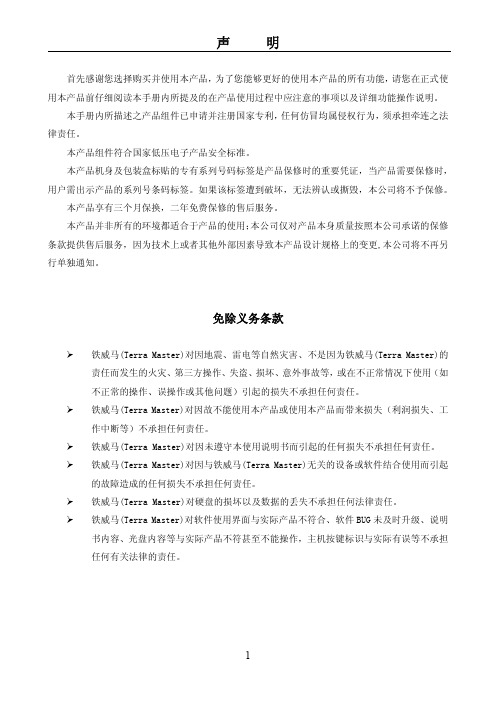
声 明首先感谢您选择购买并使用本产品,为了您能够更好的使用本产品的所有功能,请您在正式使用本产品前仔细阅读本手册内所提及的在产品使用过程中应注意的事项以及详细功能操作说明。
本手册内所描述之产品组件已申请并注册国家专利,任何仿冒均属侵权行为,须承担牵连之法律责任。
本产品组件符合国家低压电子产品安全标准。
本产品机身及包装盒标贴的专有系列号码标签是产品保修时的重要凭证,当产品需要保修时,用户需出示产品的系列号条码标签。
如果该标签遭到破坏,无法辨认或撕毁,本公司将不予保修。
本产品享有三个月保换,二年免费保修的售后服务。
本产品并非所有的环境都适合于产品的使用;本公司仅对产品本身质量按照本公司承诺的保修条款提供售后服务,因为技术上或者其他外部因素导致本产品设计规格上的变更,本公司将不再另行单独通知。
免除义务条款¾铁威马(Terra Master)对因地震、雷电等自然灾害、不是因为铁威马(Terra Master)的责任而发生的火灾、第三方操作、失盗、损坏、意外事故等,或在不正常情况下使用(如不正常的操作、误操作或其他问题)引起的损失不承担任何责任。
¾铁威马(Terra Master)对因故不能使用本产品或使用本产品而带来损失(利润损失、工作中断等)不承担任何责任。
¾铁威马(Terra Master)对因未遵守本使用说明书而引起的任何损失不承担任何责任。
¾铁威马(Terra Master)对因与铁威马(Terra Master)无关的设备或软件结合使用而引起的故障造成的任何损失不承担任何责任。
¾铁威马(Terra Master)对硬盘的损坏以及数据的丢失不承担任何法律责任。
¾铁威马(Terra Master)对软件使用界面与实际产品不符合、软件BUG未及时升级、说明书内容、光盘内容等与实际产品不符甚至不能操作,主机按键标识与实际有误等不承担任何有关法律的责任。
视频会议系统终端升级操作指南v1

附件1中国农业发展银行网络视频会议系统终端升级操作指南v1目录1.升级准备 (3)1.1.记录终端配置信息 (3)1.2.检查核实U盘内容 (4)2.升级步骤 (5)2.1.CS-1500网络视频终端升级步骤 (5)2.2.CS-1500N网络视频终端升级步骤 (8)2.3.CS1800、2800网络视频终端升级步骤 (10)2.4.桌面软件终端升级 (12)3.回退到原有版本 (12)4.常见问题解答 (13)4.1.终端启动后看不到升级画面 (13)4.2.U盘启动和升级过程中出现错误提示 (13)4.3.进入会议后看不见本地图像 (13)1.升级准备1.1.记录终端配置信息在升级之前,请打开网络视频终端将终端配置信息全部记录下来,升级完成后配置终端时需使用。
信息记录表项目配置信息终端网络配置是否勾选“自动获取IP地址(启动DHCP)”:是□否□IP地址:子网掩码:网关:终端登录信息会议级别:服务器IP:用户账号:用户密码:注:1、用户密码默认为数字“123”。
2、配置信息获取,请参照下面2个截图中框内对应的信息。
项目截图(注:图中信息仅为示例,请勿照抄)说明登录信息在登录界面上可直接看到登录信息,请在下页表中记下框中内的“会议级别”、“服务器IP”、“用户账号”、“密码”配置内容。
网络配置信息在登录界面,点击“网络设置”按键,即可看到此画面,请在上表中记下框内的:“自动获取IP地址”,“IP地址”、“子网掩码”、“网关”配置内容。
1.2.检查核实U盘内容1.升级前请核对,本机构使用的终端设备型号与收到U盘中的文件名称是否一致,以免升级错误。
2.升级步骤本次升级牵涉到底层固件的更新,故采用恢复U盘的方式升级,其本质是使用ghost镜像恢复系统。
由于每款视频终端的升级步骤不同,请各机构根据自己终端的型号,选择下面2.1至2.4的一个升级步骤:2.1.CS-1500 网络视频终端升级步骤1)确保终端的视频输出接口已经连接到显示设备上。
小蚁智能摄像机固件升级怎么操作
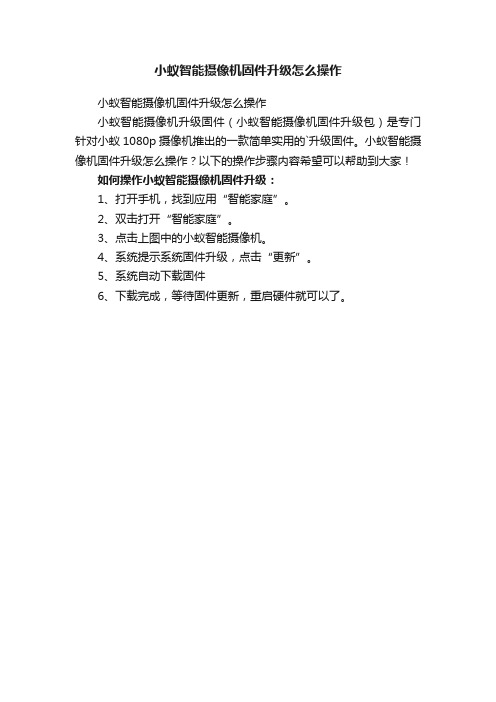
小蚁智能摄像机固件升级怎么操作
小蚁智能摄像机固件升级怎么操作
小蚁智能摄像机升级固件(小蚁智能摄像机固件升级包)是专门针对小蚁1080p摄像机推出的一款简单实用的`升级固件。
小蚁智能摄像机固件升级怎么操作?以下的操作步骤内容希望可以帮助到大家!
如何操作小蚁智能摄像机固件升级:
1、打开手机,找到应用“智能家庭”。
2、双击打开“智能家庭”。
3、点击上图中的小蚁智能摄像机。
4、系统提示系统固件升级,点击“更新”。
5、系统自动下载固件
6、下载完成,等待固件更新,重启硬件就可以了。
DVR固件升级操作说明

DVR固件升级操作说明2011年3月概述:本升级说明为DVR固件的升级操作说明指导文档,通过U盘、TFTP服务器和网络等方式,对硬盘录像机(DVR)中的固件进行升级。
用以修正BUG或者添加新功能。
升级需在在本公司技术人员的指导下进行。
升级分为三种方式本产品升级方式分为三种:USB升级、TFTP升级和网络升级工具升级。
一、USB 升级1.1准备工作1)准备U盘,文件系统应为FAT或FAT32;2)DVR前后面板上USB接口功能正常;3)电源连接正常,机器运作正常;4)确认升级文件与DVR产品型号严格匹配。
1.2 步骤1)把升级文件,如:General_DVR70XX_chnEnc_PN_V0.902.0000.7.R.20101027.bin改成vss.bin后,从电脑中拷贝到U盘中。
2)在DVR开机状态下,把U盘插到DVR面板上的USB接口上;3)进入主菜单→维护管理→版本信息,点击【开始】;4)等待升级完成,提示重启DVR;5)点击【确定】,重启DVR。
1.3 注意事项1)升级过程中,不能断开电源,不能拔出U盘;2)系统升级有可能导致硬盘录像机无法正常启动,请在本公司技术人员指导下进行;3)如出现升级过程中死机,请重启机器或者拔掉电源后,重新接上电源上电;4)如升级后发生死机,无法启动,请及时与本公司售后部门联系。
二、TFTP升级2.1准备工作1)相应DVR产品;2)RS-232串口线(部分设备需采用专用串口转接线);3)DVR前后面板上USB接口功能正常,未损坏;4)电源连接正常,机器运作正常;5)确认升级文件与DVR产品型号严格匹配。
6)准备好TFTP服务器程序和NCOM客户端程序;7)准备好相关升级程序。
2.2 步骤1)TFTP服务器准备:【TFTP Server.exe】TFTP服务器仅需解压缩到指定文件夹(这里设置为:D:\TFTP);2)运行程序:【TFTPServer.exe】止,请选择:【解除阻止】;程序正常运行后界面如下:注意:如果您的系统中已经运行了其它TFTP服务器,此程序会弹出相应提示、中断运行,请使用已有的TFTP服务器软件。
相机固件升级参考手册 说明书-ZWO-camera-firmware-upgrade-manual
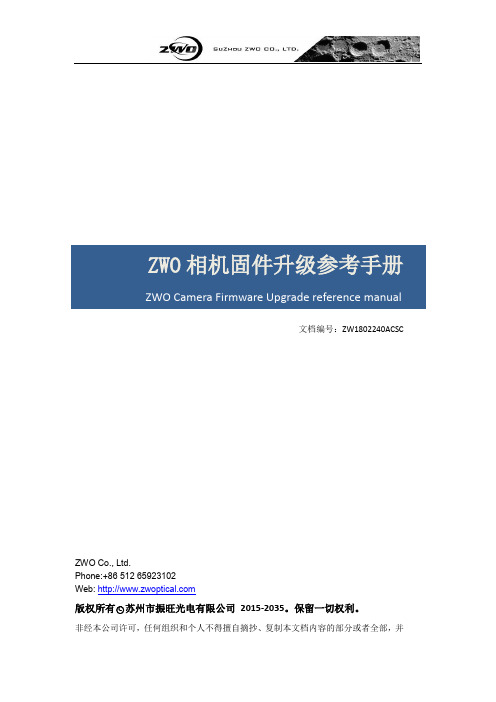
ZWO相机固件升级参考手册ZWO Camera Firmware Upgrade reference manual文档编号:ZW1802240ACSCZWO Co., Ltd.Phone:+86 512 65923102版权所有○c苏州市振旺光电有限公司2015-2035。
保留一切权利。
非经本公司许可,任何组织和个人不得擅自摘抄、复制本文档内容的部分或者全部,并不得以任何形式传播。
注意由于产品版本升级或其他原因,本文档内容会不定期进行更新。
除非另有约定,本文档仅作为使用指导,本文档中的所有陈述、信息和建议不构成任何明示或暗示的担保。
Copyright ○c ZWO Co., Ltd. 2015-2025. All rights reserved.No part of this document may be reproduced or transmitted in any form or by any means without prior written consent of ZWO Co., LtdNoteDue to product version upgrades or other reasons, the contents of this document are not regularly updated. Unless otherwise agreed, this document is intended as a guide only and all statements, information and recommendations in this document do not constitute any guarantee, expressed or implied.Chapter 1: FirmwareintroductionFirmware:It is a read-only program stored inside the camera.It is an important part of the camera, taking on the most basic work. It should work well before the driver works.Our firmware has2 parts. one part is responsible for the communication ofthe camera. another part is responsible for the data collection and sending of instructions and some simple processing.These two parts can be upgraded independently.Chapter 2: How to upgrade it2.1 Run the FWUpdate tool.The FWUpdate tool is a small application that doesn't need to be installed.Just double-click to run.If it can not run, and prompts:The application has failed to start because its side-by-side configuration is incorrect. Please see the application event log or usethe command-line sxstrace.exe tool for more detail.Please install this software first:/en-us/download/details.aspx?id=55822.2 Get the current camera firmware version.2.2.1 Connect your camera to the PC. Usually it appears in the drop boxautomatically. If not, click the rescan button.If you connect multiple ZWO devices, please select the one you need to upgrade.For example:The above picture shows an ASI1600MM Cool Camera is connected via USB2.0, and its firmware contains two parts. Part 1: FW Version (V3.0). Part2: FGPA FW Version (230V2.1.0.0).2.2.2 If your camera is connected, the bootloader appears. Like this:Do not worry, it means that there is no FW is on your motherboard. So just move on to the next step.2.3 How to update the Firmware for Part 12.3.1 Click the Firmware Update button and select the correct file, then it will automatically start updating. The firmware file is the one that has an “img” suffix.At the beginning of the download, the current process is displayed at the bottom of the window.2.3.2 Download status and description.This part of firmware will be downloaded to RAM first and then it will saved in Flash.Correct Status A:"DownLoading to RAM"and"Write RAM success"These two tips can be ignored.Error Status B: "Write RAM error"If the file is not found, select the correct file and try it again. If the errorcode shows up, please email us.Correct Status C:"DownLoading firmware to SPI flash"and" Firmware update success,please reconnect your camera "These two tips can be ignored ,it can reconnect itself.Error Status D: " Firmware update error"Please email us.Notice:Sometimes the state stays in "WriteRAM Success," and does not continue updating. Please email us at this time.The upgrade process usually takes three to five seconds.2.4 How to update the FPGA Firmware for Part 22.4.1Click the FPGA Update button and select the correct file, then it willautomatically start updating. The firmware file should be a file with a “vme”or “bit” suffix.Like the upgrade Part1 of the FW, the progress status will be also shown below. And it needs to erase enough space in Flash before writing.Correct Status A:" erasing..."," downloading..."and " success"These3 tips can be ignored.Error Status B: "…failed…"If you have failed information, please email us the information.NoticeThis part of upgrade process takes about 30-35 seconds.If each step indicates success, it means the upgrade is done. And the pleasere-connect your camera and then check the version again. They should be different from the previous version.Please send email to ****************** for more information.。
- 1、下载文档前请自行甄别文档内容的完整性,平台不提供额外的编辑、内容补充、找答案等附加服务。
- 2、"仅部分预览"的文档,不可在线预览部分如存在完整性等问题,可反馈申请退款(可完整预览的文档不适用该条件!)。
- 3、如文档侵犯您的权益,请联系客服反馈,我们会尽快为您处理(人工客服工作时间:9:00-18:30)。
变更记录
目录
1.声明 (3)
2.升级前准备 (4)
2.1适用范围 (4)
2.2下载升级包 (4)
3.升级方法 (5)
4.FAQ (8)
4.1为什么会升级失败? (8)
4.2可以跨多版本升级么? (8)
4.3升级失败导致网络摄像机不能启动,怎么办? (8)
4.4如何恢复出厂设置 (8)
1.声明
升级有风险,请在具有资格的专业操作人员的指导下进行升级。
不正确的升级操作可能造成摄像机不能启动等故障,升级前需要确认摄像机的硬件、软件版本与升级包是否匹配。
本产品的所有部分,包括配件与软件等,其所有权及最终解释权归AipStar™公司所有。
本指南没有任何形式的担保及承诺。
若因此指南或者是所提及的产品信息,所引起的直接或间接的数据丢失、利益损失或事业终止,或者是因任何安装使用不当造成的直接、间接、有意、无意损坏及隐患,AipStar™公司及所属员工恕不为其担负任何责任。
此外,本指南所提及的性能及软件功能仅供参考,AipStar™公司保留对此指南更改升级的权利而不另行通知。
本指南涉及的产品名称仅做识别之用,这些名称可能属于其他公司的商标或版权。
2.升级前准备
为便于用户更好地对艾普视达网络摄像机产品固件进行升级,特制定本指南。
升级前请确认机型、硬件、软件版本是否匹配。
2.1 适用范围
此升级包适用于网络摄像机模组及整机产品,包括但不限于:
■适用机型:
枪机:AS-NC20x/21x/22x/23x
半球:AS-NC30x/31x/32x/33x/34x/35x/36x
红外摄像机:AS-NC40x/41x/42x/43x/44x/45x
一体机机芯:AS-M50x/51x/53x/55x
38模组:AS-M10x/11x/12x/13x
■硬件版本:
13x/23x/33x
■软件版本:
4.3.0及以上
2.2 下载升级包
从公司网站或为您提供服务的供应商处获得升级固件包。
您可以通过以下链接下载最新安装包及安装说明文档。
AipStar公司网站:/Html/DownList.asp?SortID=10
下载安装包后用解压缩软件解压,用MD5工具查看升级包文件(.bin文件)的MD5值是否与所下载的文件匹配(内附MD5.txt文档)。
如果不匹配请重新下载。
升级期间不能断电,必要里请自行准备不间断供电电源。
3.升级方法
Step1:打开IE浏览器,输入摄像机IP地址连接,以管理员用户权限登陆摄像机,依次点击进入详细设置—>系统参数—>系统高级设置—>升级系统。
Step2:点击“升级文件”按钮,弹出系统升级操作对话框。
在对话框中点击“选择文件”选择升级包文件,扩展名为.Bin。
Step3:选择升级固件文件(扩展名为.bin),点击“打开”按钮。
Step4:返回,点击“升级”按钮开始升级。
Step5:系统将自动校验检测升级包与硬件的匹配性。
如果匹配正确,系统将开始升级,下方会显示升级进度。
升级过程中不能对摄像机进行断网断电或重启操作,否则会导致摄像机无法正常启动。
Step6:升级完成之后,系统会提示,摄像机需要重启。
4.FAQ
4.1 为什么会升级失败?
答:升级失败的原因有很多,比如升级包与设备不匹配、升级包下载不完整(MD5验证)、升级操作不正确等。
但升级失败的结果有可能会造成设备无法启动。
4.2 可以跨多版本升级么?
答:如果硬件支持,可以跨版本进行固件升级,设备的IP地址、用户密码等均可能会恢复到出厂默认设置。
4.3 升级失败导致网络摄像机不能启动,怎么办?
答:如果升级失败导致网络摄像机设备不能启动,请参考下面的内容,恢复至默认出厂设置。
如果仍然不能启动,请送有经验的技术人员或返厂检测。
4.4 如何恢复出厂设置
答:有两种方式可以恢复出厂设置
硬件复位
若要将网络摄像机系统设置恢复为出厂默认设置,请参考如下步骤:
1)断开电源,按住设备尾部FUN按钮,上电并保持按住Fun按钮超过10秒。
2)当观察到Status指示灯闪烁后,松开FUN按钮。
之后,网络摄像机将恢复到出厂状态。
注意:在网络摄像机未完全启动前,不能关闭电源,否则,配置有可能没有恢复到出厂默认值。
软复位
登录网络摄像机后,选择“详细设置-系统参数-系统高级设置”,在高级设置页面点击“恢复出厂设置”按钮,摄像机重启后包括IP地址在内的所有参数均恢复到出厂设置状态。
